如何更改 Google Chrome 上的默认搜索引擎
如何更改 Chrome 中的默认搜索引擎
开箱即用,Google 为您提供了一些可用作默认搜索引擎的选项。如果要更改默认值,请执行以下操作:
- 在您的计算机上启动 Google Chrome。
- 单击浏览器窗口右上角附近的菜单按钮(三个点),然后选择 设置。
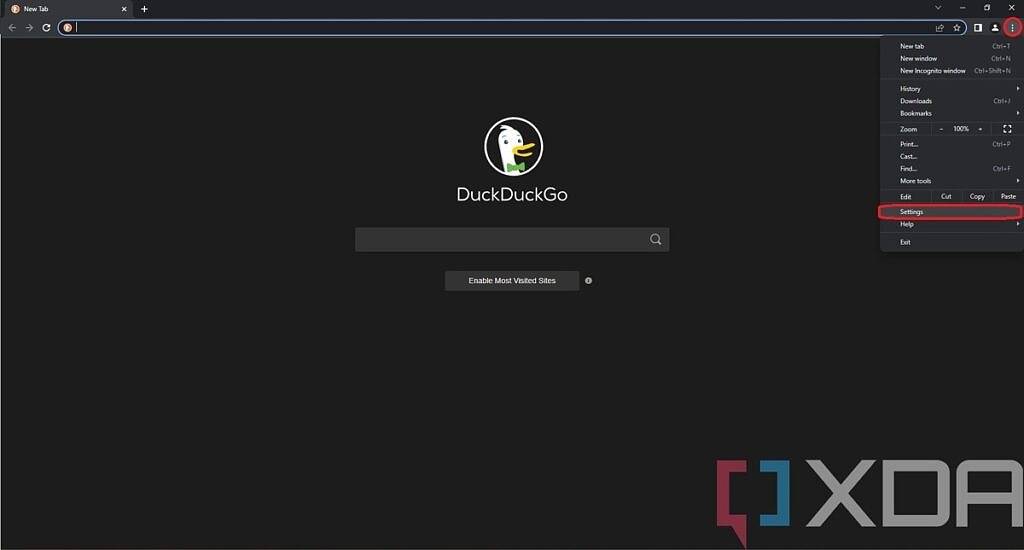
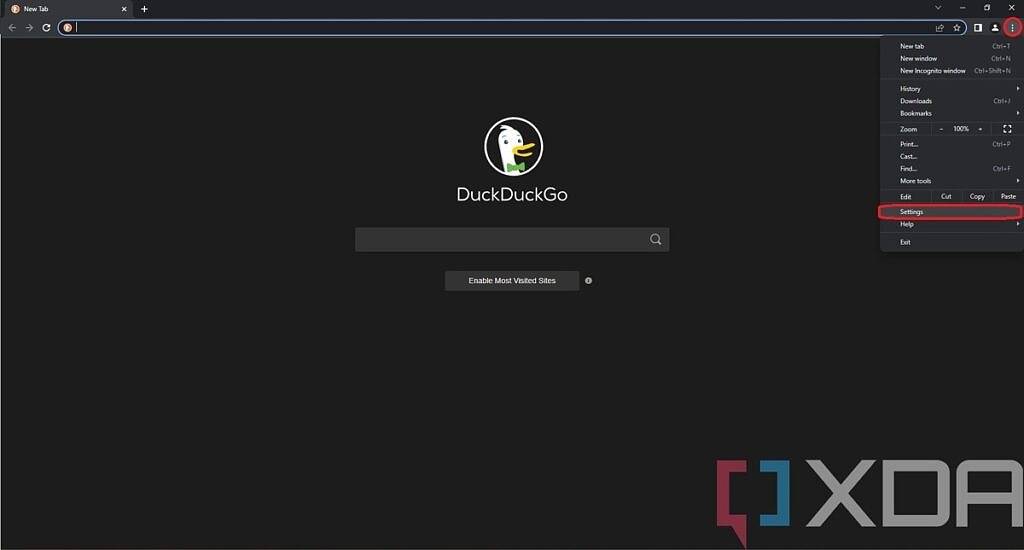
- 在“设置”页面中,选择左侧菜单中的“搜索引擎”选项卡。
- 您将看到一个可供选择的搜索引擎列表,因此您可以简单地选择您喜欢的。
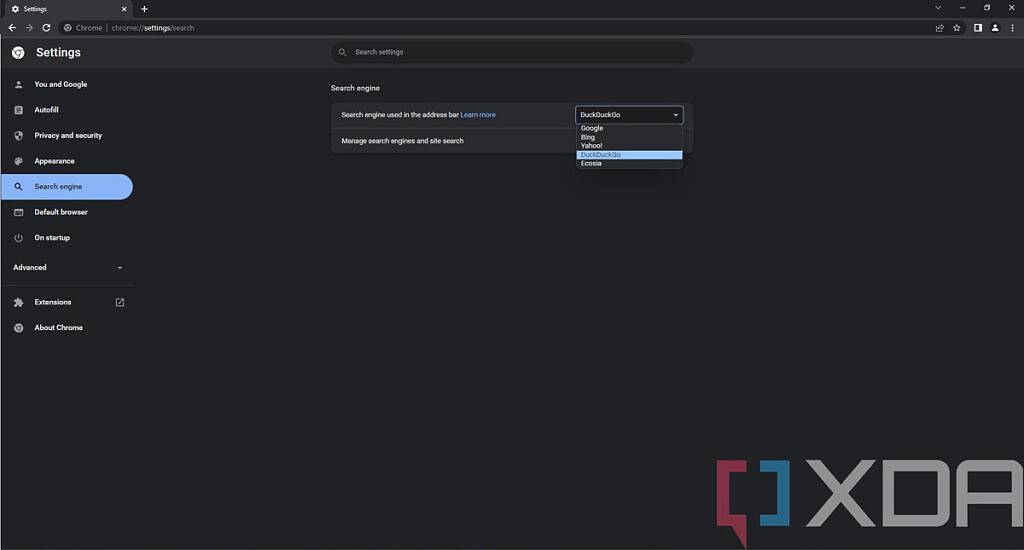

- 现在,当您在地址栏中搜索时,将使用您选择的搜索引擎,并且您还将在默认的新标签页上看到它。
如果您要使用的搜索引擎在默认列表中,那应该会对您有所帮助。但如果不是呢?您还可以相对轻松地向 Chrome 添加新的搜索引擎。
添加新的搜索引擎
例如,与 Microsoft Edge 不同,Google 不会自动将您访问的每个搜索引擎添加到上面的列表中。相反,当您访问注册为搜索引擎的网站(例如 YouTube)时,Chrome 会识别它,但会将其放在非活动快捷方式列表中。这意味着添加一个新的需要更多的工作,但它也可能有助于防止列表被注册为搜索引擎的各种页面淹没。
为了添加搜索引擎,首先您需要访问其网站并执行任何搜索。完成后,该网站将添加到我们刚刚提到的非活动快捷方式列表中。您可以按照上述步骤转到“搜索引擎”页面,然后选择“ 管理搜索引擎和站点搜索”找到此列表。您的“非活动快捷方式”位于此页面的底部。
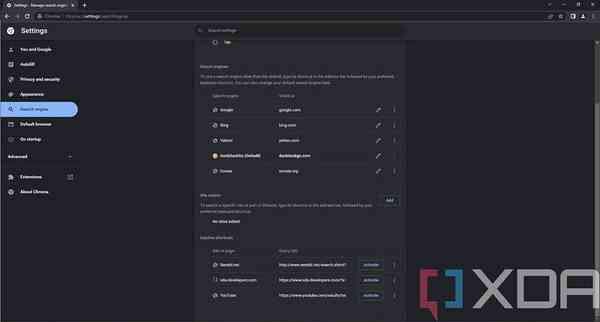
![]()
您可以激活所需的搜索引擎将其添加到主要列表中,或单击其旁边的三点按钮,然后单击 设为默认,使其立即成为您的默认搜索引擎。
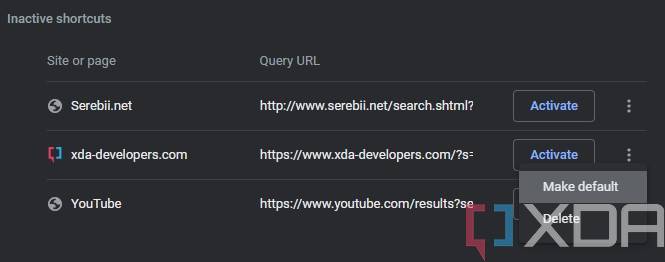
![]()
使用“ 激活”按钮,您可以通过键入列出的关键字、按空格或 Tab,然后键入您的搜索查询来使用该搜索引擎。这使得使用特定搜索引擎对特定查询进行搜索变得容易,而无需更改每次搜索的默认设置。
如果您要使用的搜索引擎没有被 Chrome 自动识别,您也可以使用 站点搜索下的添加 按钮 手动添加它。但是,手动添加的网站无法设置为所有搜索的默认搜索引擎。您只能在键入查询之前使用关联的关键字来使用它们。
这就是更改 Google Chrome 中的默认搜索引擎的全部内容。正如我们所说,这不是一个非常复杂的过程,但如果您以前从未做过,您可能不知道如何找到自己的出路。如果您有兴趣将默认浏览器更改为 Google Chrome(或其他任何东西),您可能还想了解如何在 Windows 11 中更改默认浏览器。
